أفضل 7 طرق لإصلاح ضعف جودة مكالمات الفيديو في WhatsApp لأجهزة Android و iPhone
يمكن القول إن WhatsApp هو أفضل منصة لإجراء مكالمات الصوت والفيديو مع أشخاص في جميع أنحاء العالم. ومع ذلك ، يمكن أن تنخفض تجربة مكالمات الفيديو في WhatsApp إذا فشلت مكالماتك في الاتصال أو إذا كانت جودة الفيديو لا ترقى إلى المستوى المطلوب. والمثير للدهشة أن هذا الأخير يمكن أن يزعجك حتى لو كان هاتفك يحتوي على كاميرا متطورة.
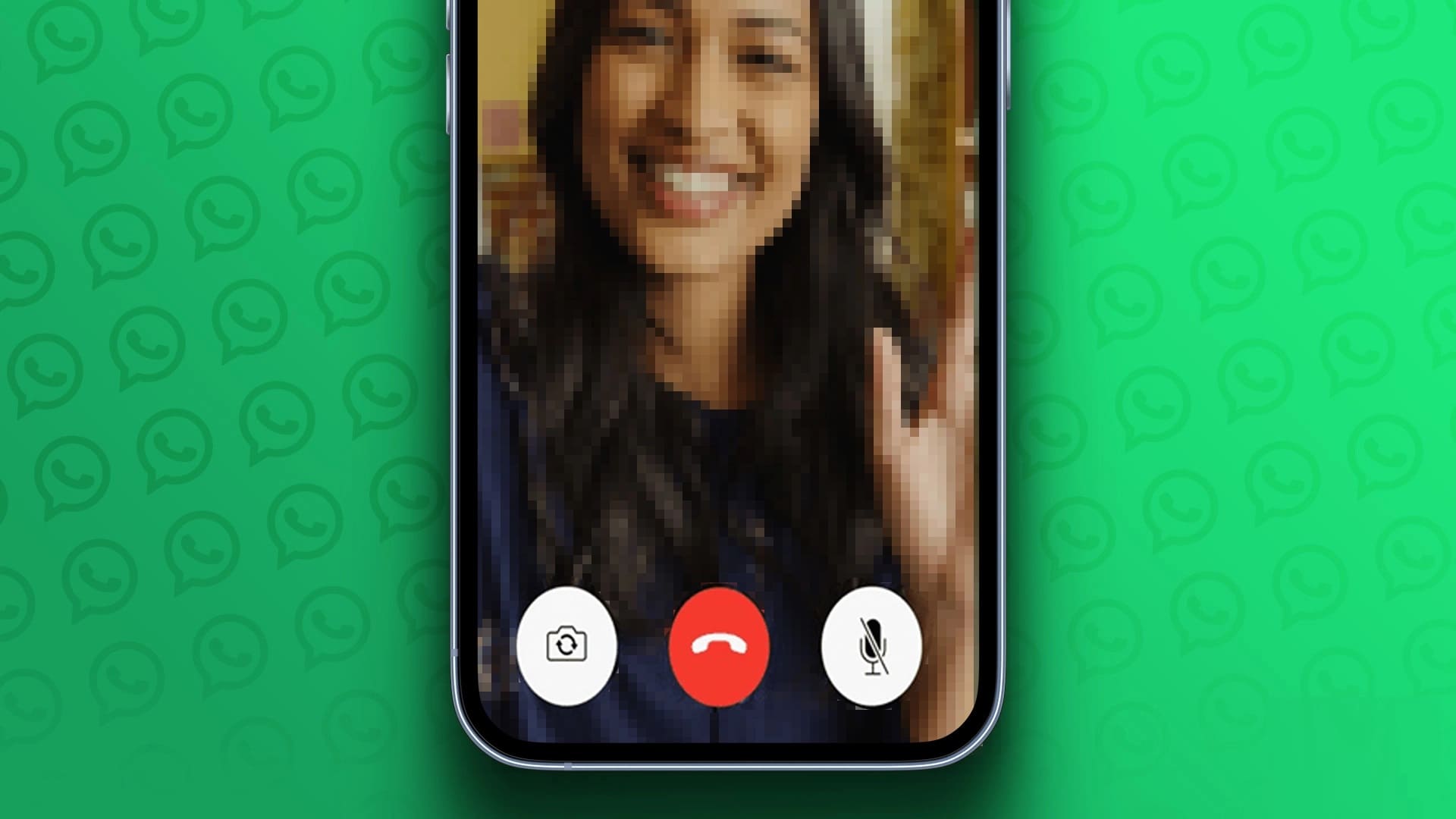
لحسن الحظ ، ليست هناك حاجة للاكتفاء بتجربة دون المستوى ، حيث توجد عدة طرق لتحسين جودة مكالمات الفيديو في WhatsApp لنظام Android أو iPhone. في هذا الدليل ، قمنا بتجميع بعض النصائح الفعالة لمساعدتك على فعل الشيء نفسه. لذا ، دعونا نلقي نظرة.
1. تنظيف عدسة الكاميرا
يمكن أن تؤثر عدسة الكاميرا المتسخة على جودة مكالمة الفيديو على WhatsApp. ومن ثم ، فإن أول شيء يجب عليك فعله هو تنظيف عدسة الكاميرا. استخدم قطعة قماش ناعمة من الألياف الدقيقة لإزالة الأوساخ والغبار واللطخات على الكاميرات الخلفية أو الأمامية.
علاوة على ذلك ، إذا كنت تستخدم واقي عدسة الكاميرا للكاميرا الخلفية أو واقي شاشة يغطي الكاميرا الأمامية ، فحاول إزالته لمعرفة ما إذا كان ذلك يحسن جودة الفيديو.

2. استخدم اتصال إنترنت أسرع
قد يبدو هذا واضحًا ، لكن اتصال الإنترنت البطيء يمكن أن يقلل من جودة مكالمة الفيديو على WhatsApp. يعد اتصال الإنترنت الأسرع على هاتفك هو الأفضل للحصول على تجربة مكالمة فيديو أكثر سلاسة.
إذا كان جهاز التوجيه الخاص بك يدعم النطاق المزدوج ، فاختر تردد الشبكة 5 جيجاهرتز على التردد 2.4 جيجاهرتز للحصول على أفضل تجربة.
3. قم بتعطيل “استخدام بيانات أقل للمكالمات” في WHATSAPP
قد لا يحدث التبديل إلى اتصال إنترنت أسرع فرقًا إذا قمت بتمكين خيار “استخدام بيانات أقل للمكالمات” في WhatsApp. بينما تساعد هذه الميزة في تقليل استخدام البيانات ، فإنها تؤثر أيضًا على جودة مكالمات الفيديو في WhatsApp. إليك كيفية تعطيله.
الخطوة 1: افتح تطبيق WhatsApp على هاتفك. اضغط على أيقونة القائمة ثلاثية النقاط في الزاوية اليمنى العليا وحدد الإعدادات.
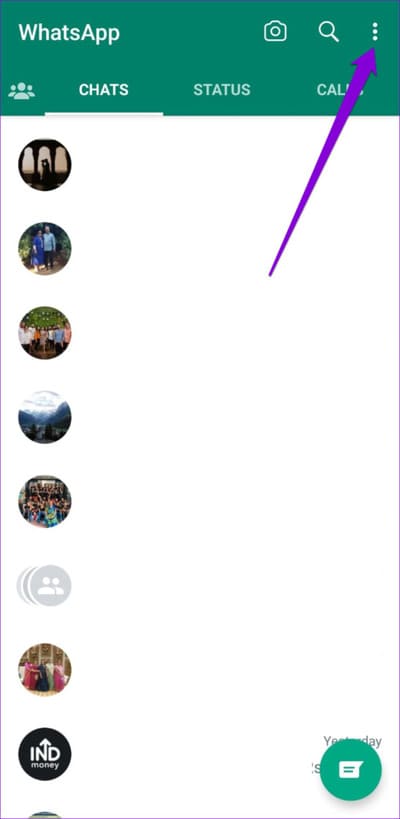
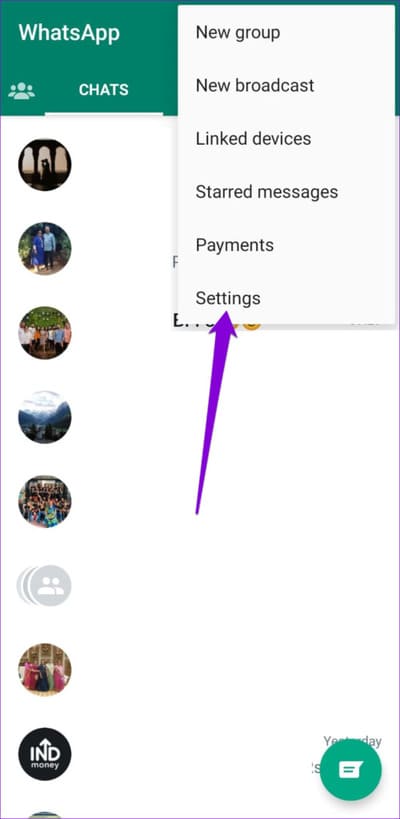
إذا كنت تستخدم WhatsApp على جهاز iPhone ، فانقر على علامة التبويب “الإعدادات” في الركن الأيمن السفلي.
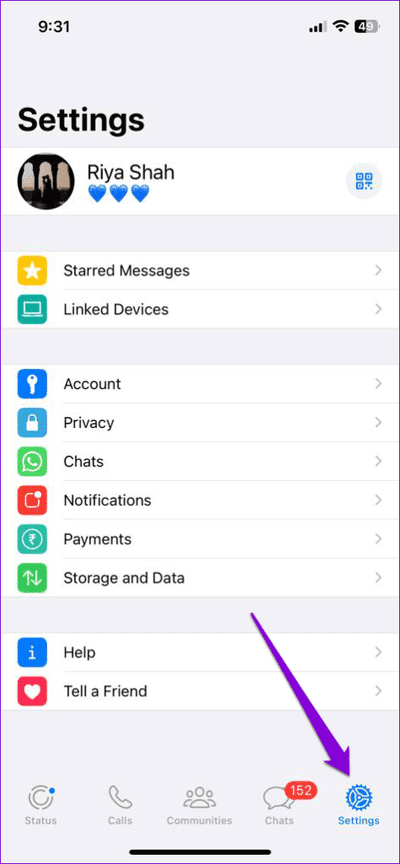
الخطوة 2: اضغط على التخزين والبيانات.
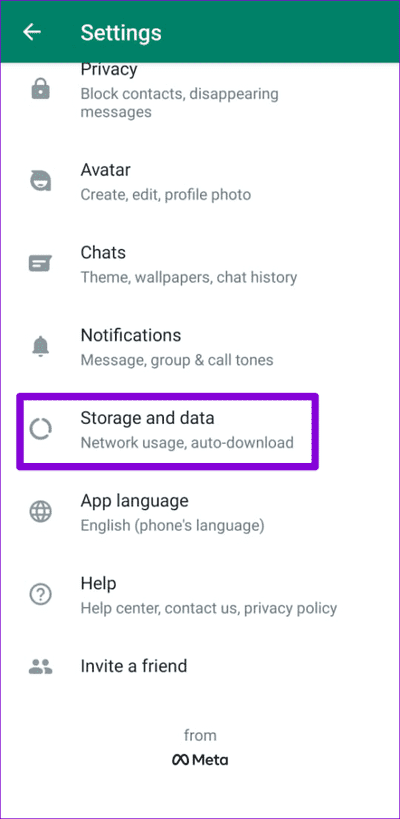
إلى الخطوة 3: قم بإيقاف تشغيل المفتاح بجوار “استخدام بيانات أقل للمكالمات”.
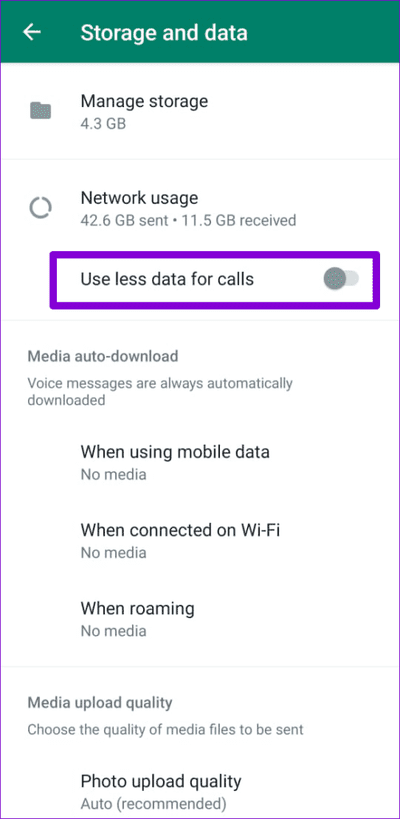
4. قم بإيقاف تشغيل وضع توفير البطارية
يمكن أن يمنع وضع توفير شحن البطارية على هاتفك WhatsApp من العمل بكفاءة ، مما يؤدي إلى ضعف جودة مكالمات الفيديو. إليك كيفية إيقاف تشغيل وضع توفير شحن البطارية على جهاز Android أو iPhone.
Android
الخطوة 1: افتح تطبيق “الإعدادات” على هاتفك وانقر على “العناية بالبطارية والجهاز”.
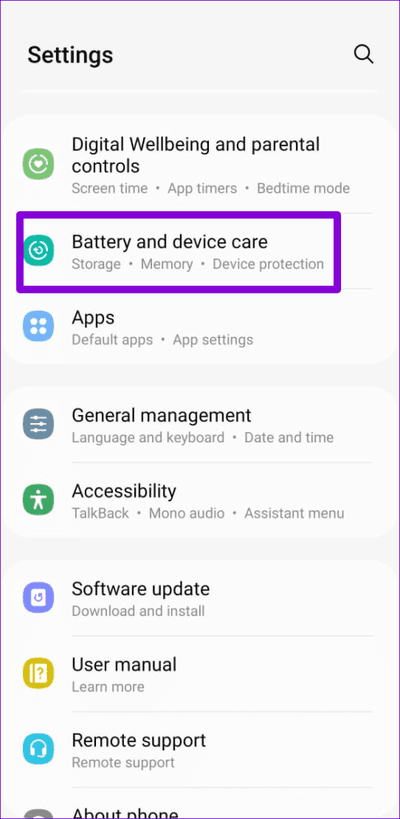
الخطوة 2: اضغط على البطارية وقم بتعطيل التبديل بجوار توفير الطاقة.
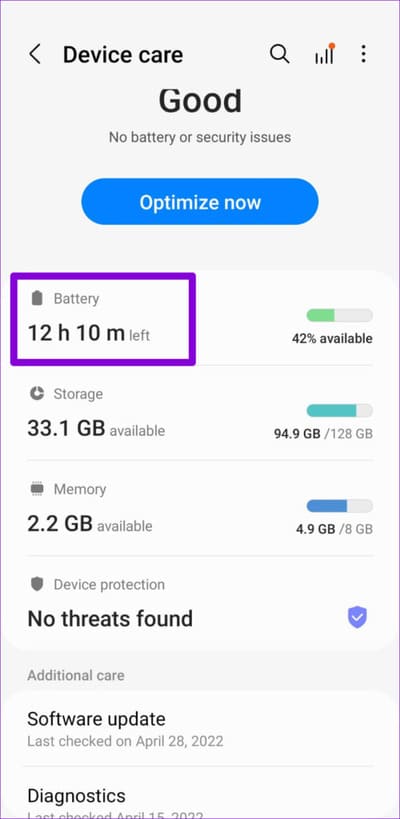
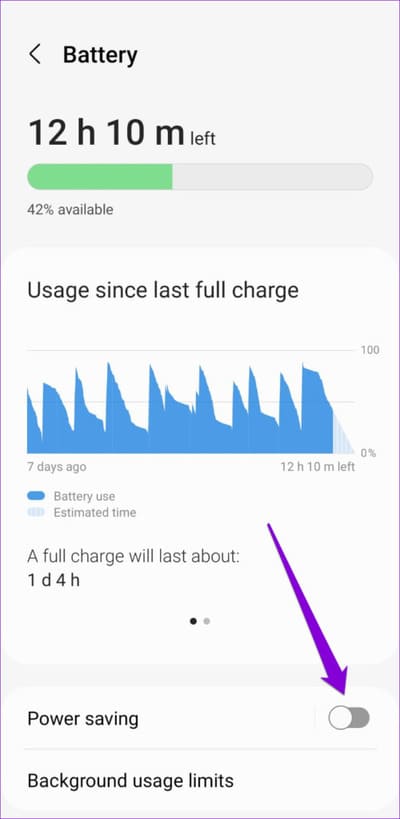
iPhone
لإيقاف تشغيل توفير شحن البطارية على جهاز iPhone الخاص بك ، افتح تطبيق “الإعدادات”. انتقل إلى البطارية وقم بإيقاف تشغيل المفتاح بجوار وضع الطاقة المنخفضة.
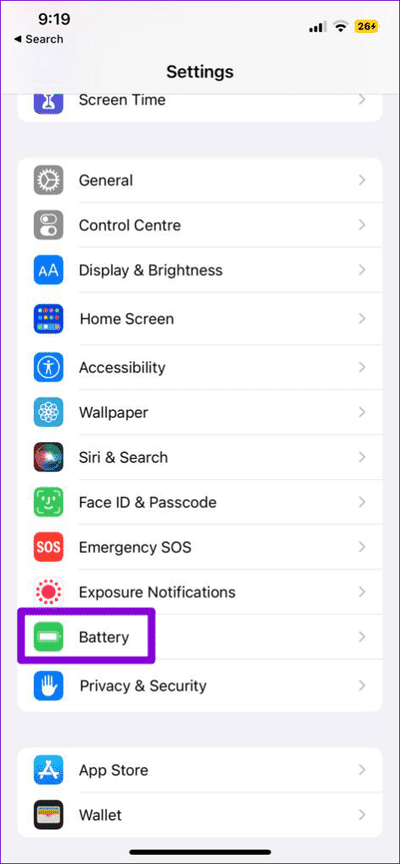
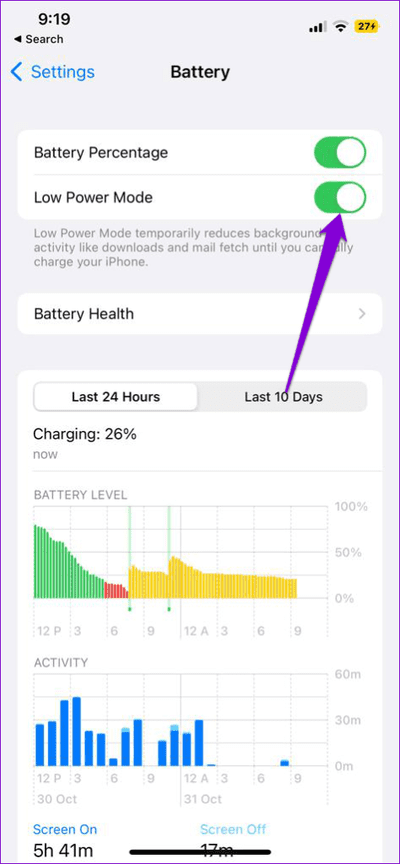
5. تعطيل وضع توفير البيانات
هناك سبب آخر يجعل مكالمات الفيديو عبر WhatsApp ضبابية أو غير واضحة وهو ما إذا كان هاتفك في وضع توفير البيانات. ومن ثم ، فمن الأفضل تعطيله عند عدم الحاجة إليه.
Android
الخطوة 1: افتح تطبيق الإعدادات وانتقل إلى اتصالات.
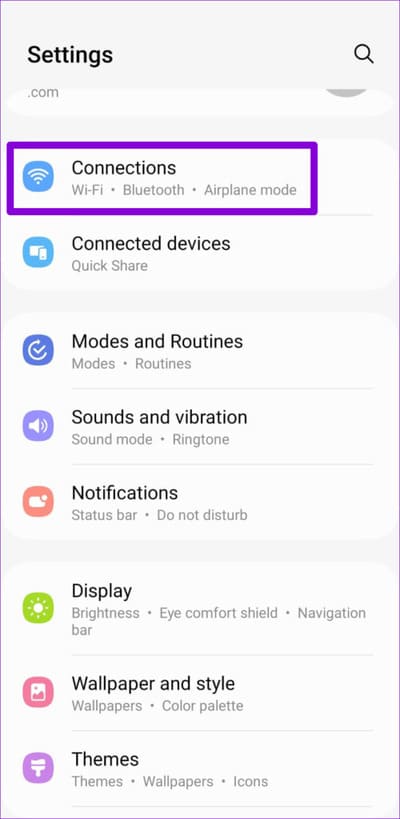
الخطوة 2: اضغط على استخدام البيانات وحدد Data Saver من القائمة التالية.
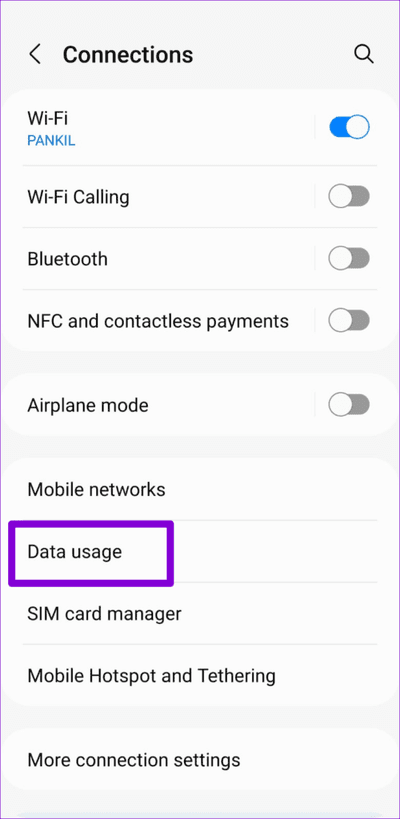
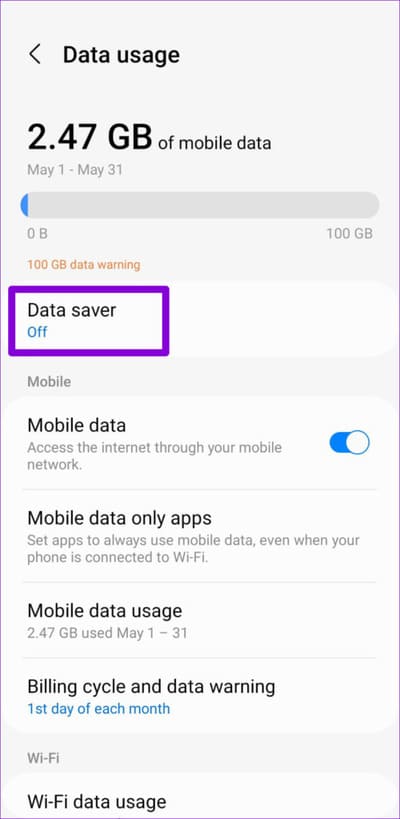
إلى الخطوة 3: تعطيل التبديل بجوار تشغيل الآن.
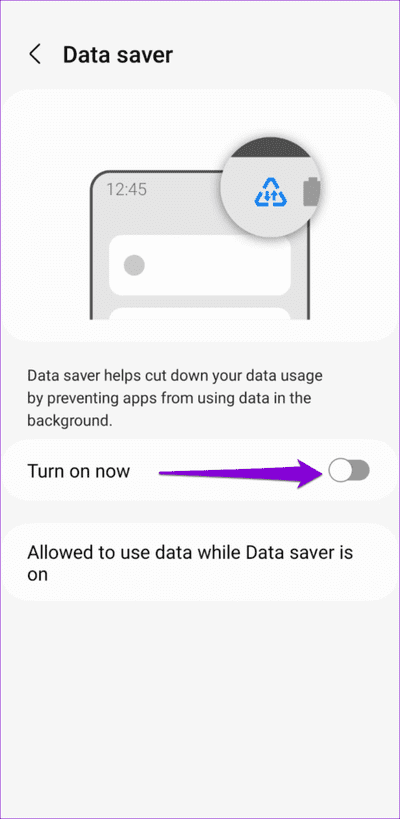
iPhone
الخطوة 1: افتح تطبيق الإعدادات وحدد Wi-Fi.
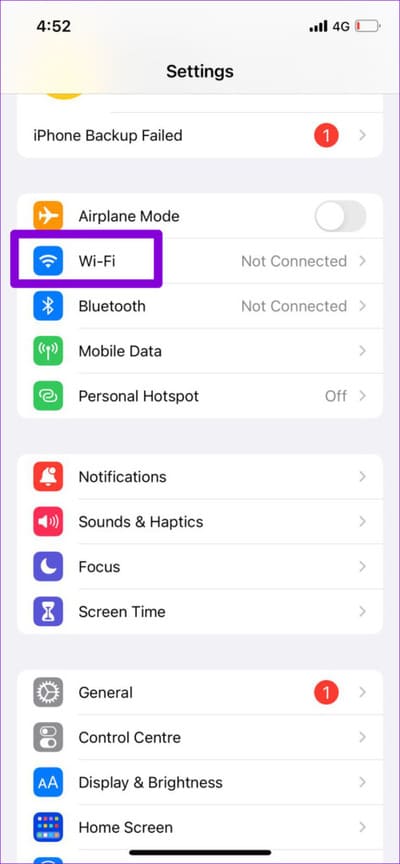
الخطوة 2: اضغط على أيقونة المعلومات بجوار شبكة Wi-Fi الخاصة بك وقم بإيقاف تشغيل المفتاح بجوار وضع البيانات المنخفضة.
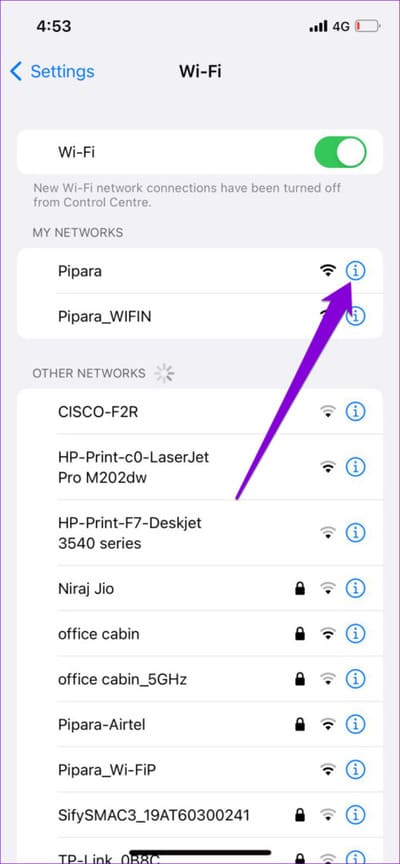
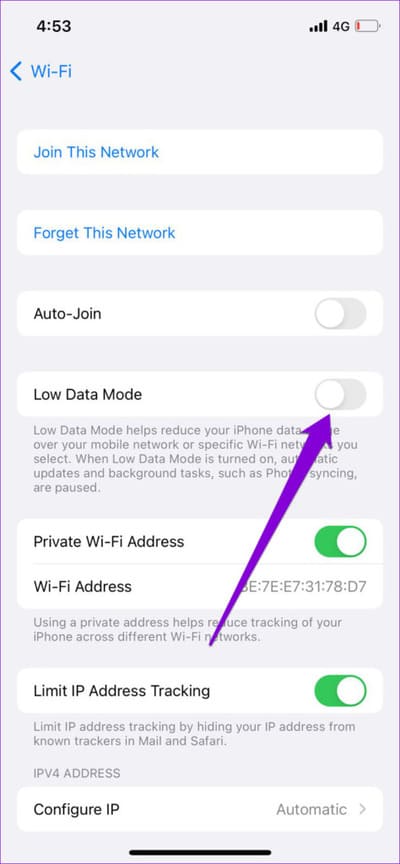
إذا كنت تستخدم WhatsApp على بيانات الجوال ، فاستخدم هذه الخطوات لتعطيل وضع البيانات المنخفضة:
الخطوة 1: افتح تطبيق الإعدادات على جهاز iPhone الخاص بك واضغط على بيانات الهاتف المحمول.
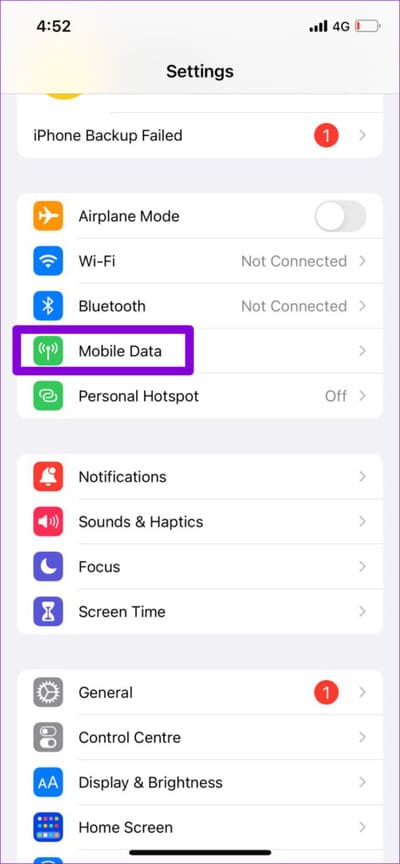
الخطوة 2: اضغط على خيارات بيانات الهاتف المحمول وقم بتعطيل التبديل بجوار وضع البيانات المنخفضة.
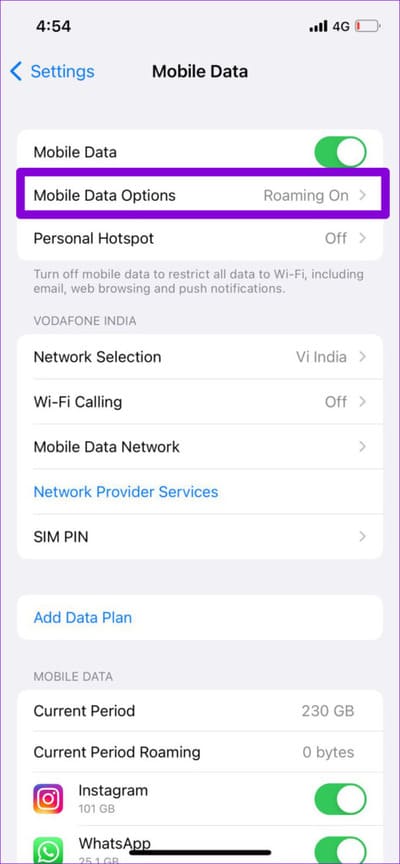
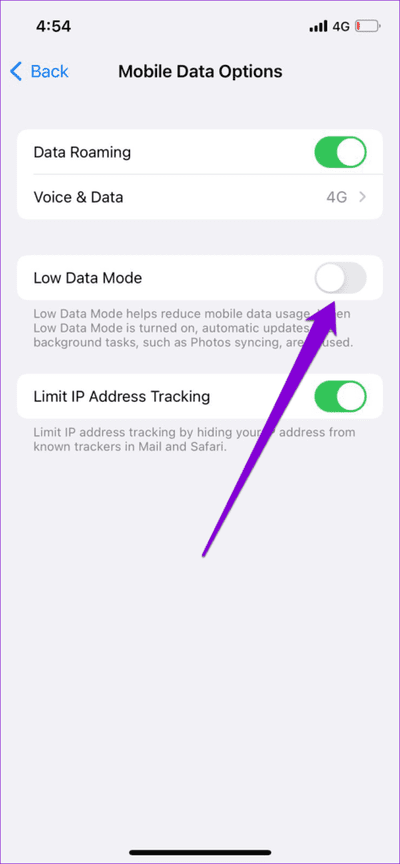
6. مسح ذاكرة التخزين المؤقت لـ WHATSAPP (ANDROID)
مع استمرار استخدام WhatsApp على جهاز Android الخاص بك ، فإنه ينشئ ملفات مؤقتة لحفظ البيانات المستخدمة بشكل متكرر. بينما تساعد هذه البيانات في تشغيل التطبيق بسلاسة ، يمكن أن تتسبب أيضًا في حدوث مشكلات في حالة تلفها.
سيساعدك مسح ذاكرة التخزين المؤقت لـ WhatsApp على إزالة أي ملفات مؤقتة بها مشكلات وتشغيل التطبيق بسلاسة. لن تتسبب هذه العملية في العبث بأي بيانات شخصية ، لذلك لا ضرر من تجربتها.
الخطوة 1: اضغط لفترة طويلة على WhatsApp وانقر على أيقونة “i” من القائمة التي تظهر
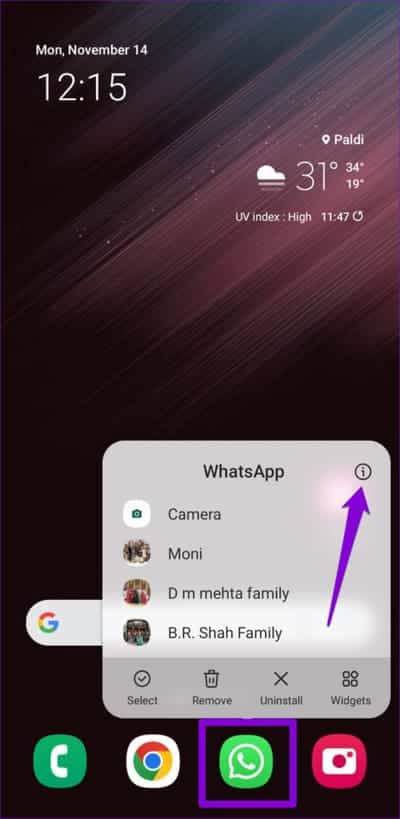
الخطوة 2: اذهب إلى التخزين واضغط على خيار مسح ذاكرة التخزين المؤقت في الأسفل.
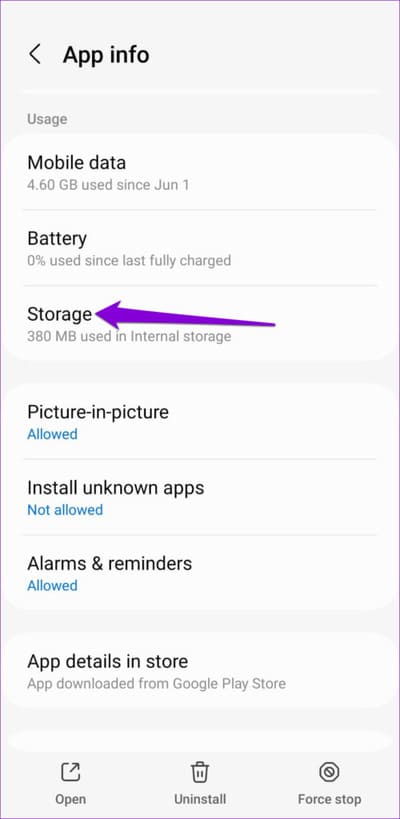
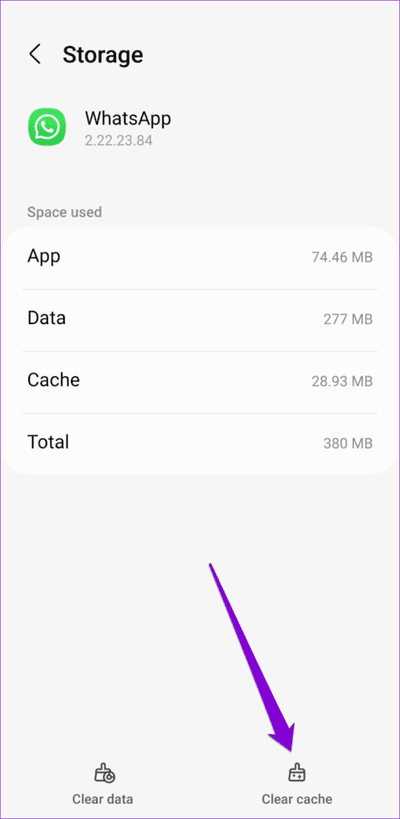
7. تحديث التطبيق
يُصدر WhatsApp بانتظام تحديثات لتطبيق الهاتف المحمول الخاص به لإضافة ميزات جديدة وإصلاح المشكلات المعروفة وتحسين الأداء العام للتطبيق. لذلك ، إذا لم تعمل الحلول المذكورة أعلاه على تحسين جودة مكالمات الفيديو في WhatsApp ، فيمكنك محاولة تحديث التطبيق.
افتح متجر Play (Android) أو App Store (iPhone) وابحث عن WhatsApp. اضغط على زر التحديث لتثبيت التحديثات المعلقة لـ WhatsApp.
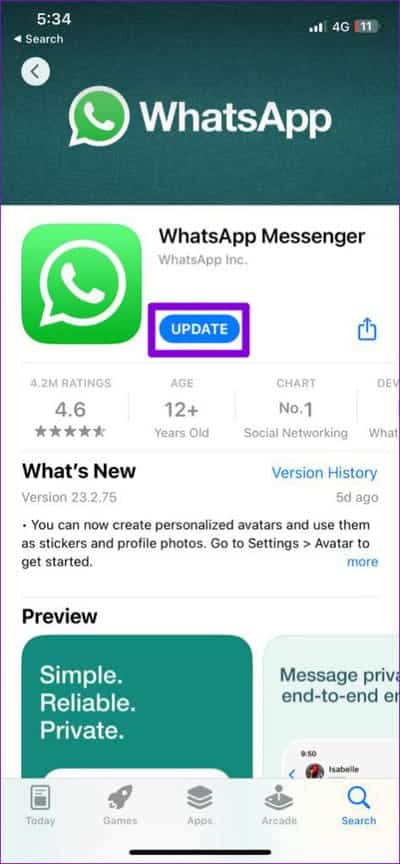
تواصل مع الوضوح والثقة
تصبح أجهزة الكاميرا المتطورة على جهاز Android أو iPhone عديمة الفائدة إذا فشل WhatsApp في الاستفادة منها. نأمل أن إصلاح جودة مكالمات الفيديو الرديئة في WhatsApp لم يستغرق وقتًا طويلاً مع الحلول الموضحة أعلاه.
هل تبحث عن طريقة لإخفاء الخلفية الفوضوية أثناء مكالمات فيديو WhatsApp؟ ارجع إلى دليلنا حول كيفية تعتيم الخلفية في WhatsApp لنظام Android أو iPhone.
